Útmutató a Moto Z2 Force szoftverfrissítésének ellenőrzéséhez egyszerű tippek segítségével; Minden Android okostelefonra alkalmazható
Android Tippek és Trükkök / / August 05, 2021
Egyéni ROM | CianogénMod | Android-alkalmazások | Firmware frissítés | MiUi | Minden készlet ROM | Lineage OS |
Az Android egy hatalmas operációs rendszer, amely az Apple iOS mellett világszerte elterjedt. Jelenleg az okostelefon-gyártók többsége összekapcsolta kezét az Android OS-szel, hogy a legjobb szolgáltatásokat nyújthassa. Itt a Moto Z2 Force-ról beszélek, amelyet eredetileg az Android Nougat 7.1.1-vel mutattak be és Android Oreo-ra frissítettek 8.0 / 8.1. Ha tudni szeretné, hogy kapott-e frissítést vagy frissítést a telefonján, ellenőriznie kell a szoftverfrissítést a Moto Z2-n Kényszerítés. Egy egyszerű módszert írtam elő a szoftver ellenőrzésére és frissítésére, ha van ilyen.

Mi a szoftverfrissítés?
Az Android véges időközönként kiadja a szoftver javításait és frissítéseit. Ez magában foglalja az újonnan elérhető Android OS frissítéseit is. Ez lehetővé teszi a felhasználók számára, hogy újonnan elérhető javításokkal segítsék a hibák és problémák elhárítását és kijavítását. Ne feledje, hogy az egyes okostelefonok frissítései a gyártók és a hálózati szolgáltatók engedélyéhez és továbbításához szükségesek. Tudja, hogyan ellenőrizze, hogy kapott-e frissítéseket vagy sem?
Hogyan ellenőrizhetjük a Moto Z2 Force szoftverfrissítését?
Ha frissen elérhető frissítésekkel szeretné frissíteni a telefont, ügyeljen arra, hogy a telefon akkumulátorának legalább 50% -a feltöltött legyen, ami elegendő a teljes frissítési folyamathoz. Bármelyikével megtarthatja a telefon töltését a folyamat során. Ezek az egyszerű tippek segítenek a Moto Z2 Force frissítésében az újonnan elérhető javításra.
- Először nyissa meg okostelefonján a Beállítások alkalmazást.
- Görgessen lefelé az oldalon, és érintse meg a „Telefonról” elemet.
- Most válassza a „Rendszerfrissítések” lehetőséget.
- Jelölje be a „Frissítés csak Wi-Fi-n keresztül” lehetőséget, ha a frissítést Wi-Fi-n keresztül szeretné letölteni.
- Kattintson a "Check Now" gombra, majd a rendszer automatikusan megkeresi az OTA-n keresztül elküldött frissítéseket.
- Ha nincs elérhető frissítés, néhány nap múlva megismételheti az eljárást, amíg a javítás vagy a frissítés elérhetővé nem válik.
- Ha a frissítés vagy frissítés elérhető, válassza az „Igen, benne vagyok” lehetőséget, majd telepítse az elérhető szoftverfrissítést.
- A rendszer automatikusan telepíti és újraindítja a telefont.
- Újraindításkor az okostelefon bemutatja az új frissítést.

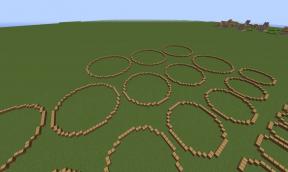
![Az USA által feloldott Galaxy S20 5G, 2020. július frissítés: G981U1UES1ATFB [Letöltés]](/f/a82515cdaa24383013082dd8affff7e4.jpg?width=288&height=384)
![Töltse le a MIUI 11.0.3.0 kínai stabil ROM-ot a Redmi 8A készülékhez [V11.0.3.0.PCPCNXM]](/f/b78dd3778064b60e0f3d38ffc00a3437.jpg?width=288&height=384)